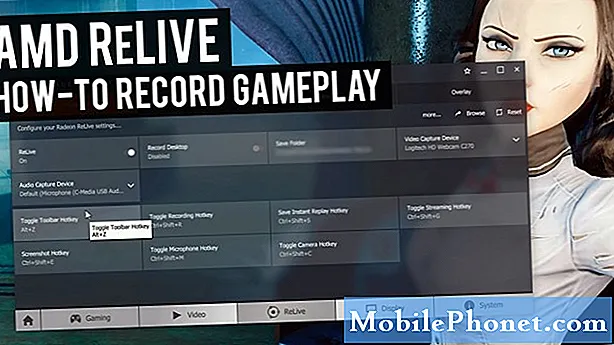
Съдържание
Геймър ли сте, който иска да запише геймплей на Galaxy S7 Edge? Определено можете да направите това, без да инсталирате приложение на трета страна. Има вградена софтуерна функция, която ви позволява да записвате играта си безпроблемно на това устройство. Научете как да го направите по-долу.
Преди да продължим, искаме да ви напомним, че ако търсите решения за собствения си проблем с #Android, можете да се свържете с нас, като използвате връзката в долната част на тази страница. Когато описвате проблема си, моля, бъдете възможно най-подробни, за да можем лесно да определим подходящо решение. Ако можете, любезно включете точните съобщения за грешка, които получавате, за да ни дадете идея откъде да започнем. Ако вече сте опитали някои стъпки за отстраняване на неизправности, преди да ни изпратите имейл, не забравяйте да ги споменете, за да можем да ги пропуснем в нашите отговори.
Как да запиша геймплей на Galaxy S7 Edge | лесни стъпки за заснемане на екрана, докато играете
Заснемането на екрана по време на възпроизвеждане е лесно. Всичко, което трябва да направите, е да следвате стъпките по-долу.
- Отворете приложението Настройки.
- Докоснете Разширени функции.
- Изберете Игри.
- Уверете се, че Game Tools е активиран.
- Върнете се на началния екран и отворете играта, която искате да играете.
- След като играта се зареди, докоснете оранжевата икона на Game Tools. Можете да преместите тази икона, като я плъзнете.
- Докоснете иконата за настройки на Game Tools (икона на зъбно колело).
- Докоснете Запис на видеоклипове.
- Конфигурирайте опциите за запис.
- След като приключите с конфигурирането на настройките си, докоснете стрелката в горния ляв ъгъл, за да се върнете към играта.
- Можете да започнете да играете, за да записвате геймплей на Galaxy S7 Edge.
За да намерите записания геймплей:
- Върнете се на началния екран.
- Отворете приложението My Files.
- Докоснете Вътрешно хранилище.
- Потърсете папката DCIM и я отворете.
- Отворете папката Media media.
- Отворете папката с играта.
- Пуснете записаното видео.
- Това е!
Надяваме се, че този кратък урок помага в стремежа ви да запишете геймплея на Galaxy S7 Edge. Посетете нашия уебсайт за повече от същото.
Ако считате тази публикация за полезна, моля, помогнете ни, като разпространите думата сред приятелите си. TheDroidGuy също присъства в социалната мрежа, така че може да искате да взаимодействате с нашата общност в нашите страници във Facebook и Twitter.


